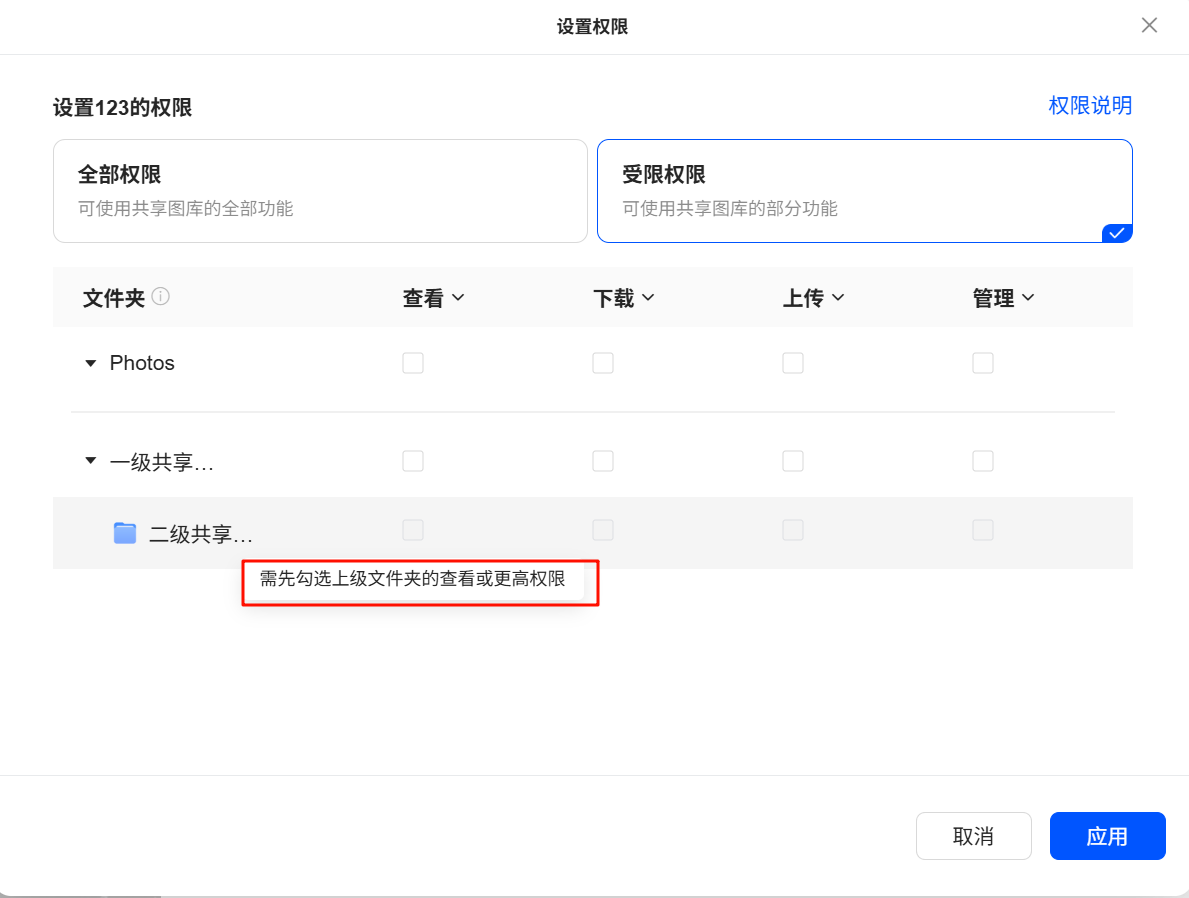你可以通过启用“相册”应用中的共享图库功能,与亲友分享并共同管理照片。此外,你还可以按文件夹层级设置精细化的访问和操作权限,以保障隐私安全。
在设置权限前,需先为亲友创建用户账号,管理员用户默认拥有共享图库的全部权限。普通用户的共享图库访问权限由管理员单独设置
请使用管理员账号登录绿联NAS,打开“相册”应用,选择【设置】>【共享图库】,在访问权限选项栏点击“设置权限”。
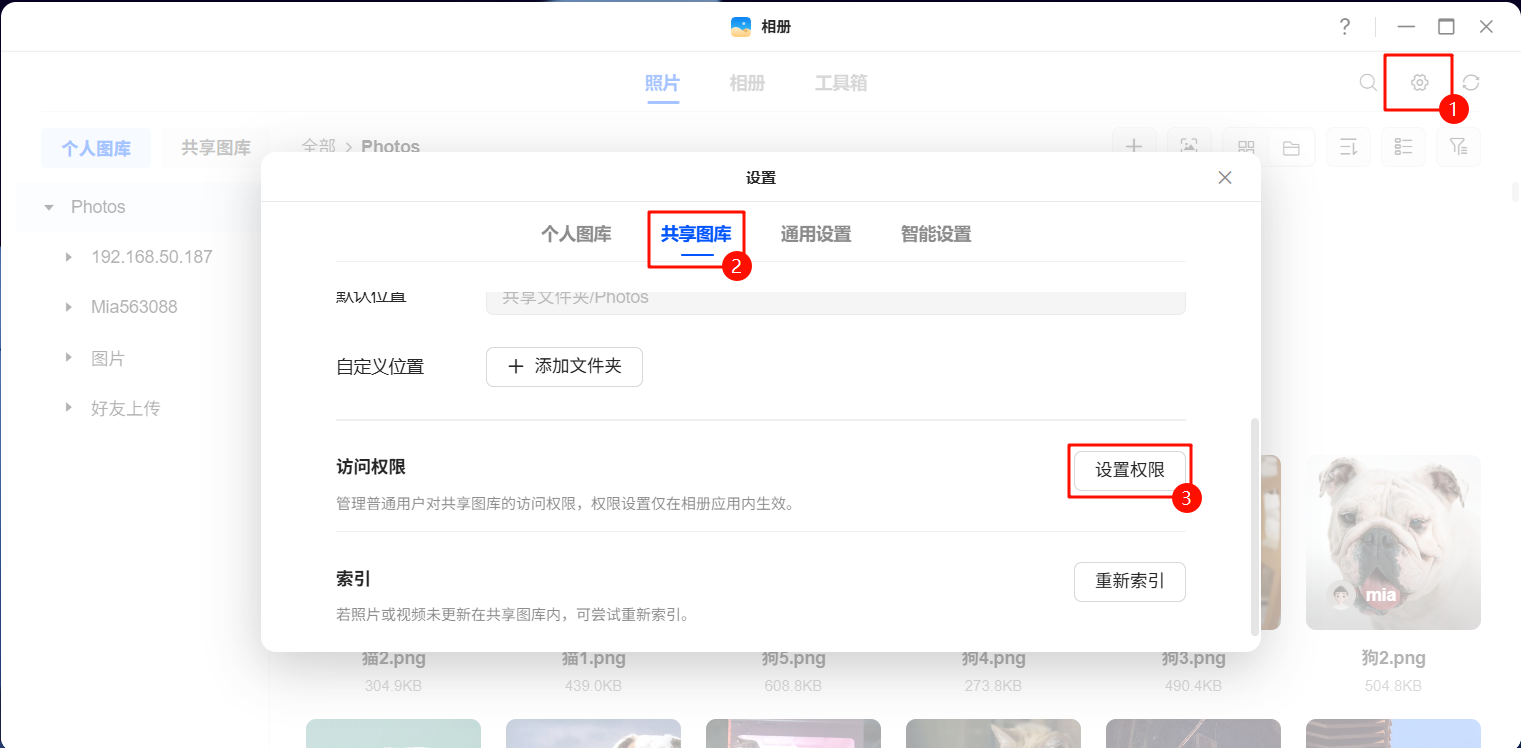
点击“添加普通用户”,选择对应用户添加至共享图库。
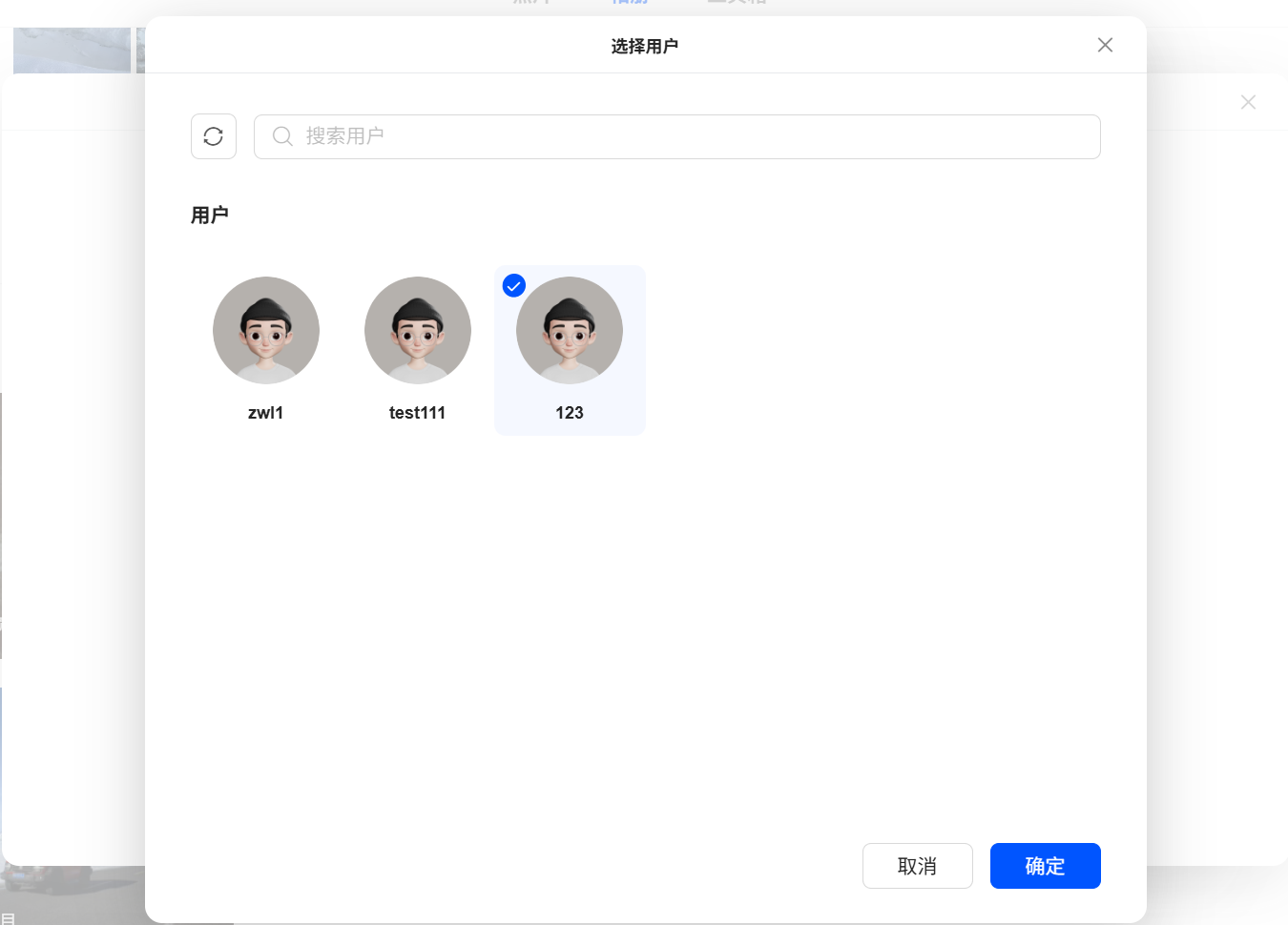
完成用户添加后,你可在两种访问权限中进行选择:
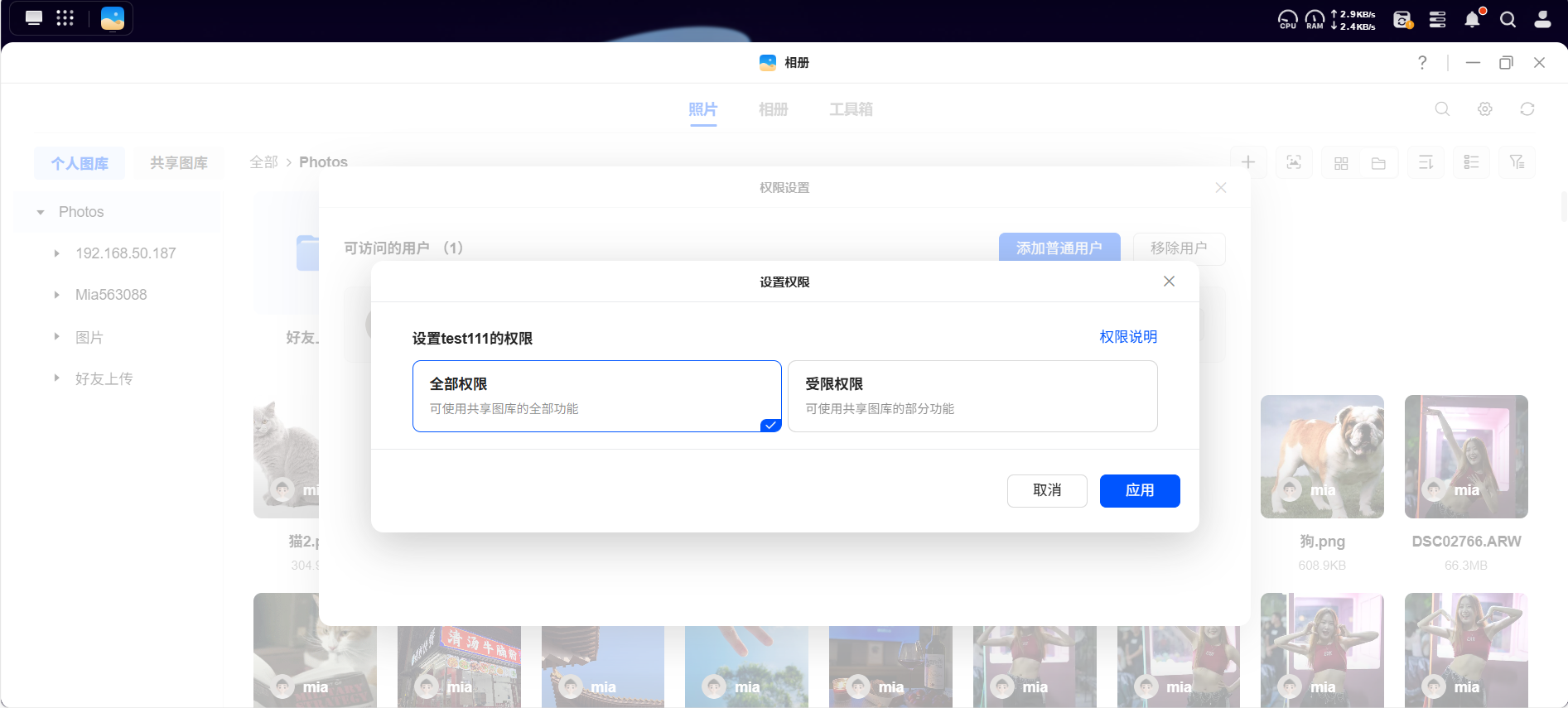
全部权限:普通用户将获得共享图库的全部权限,能够执行所有操作。
受限权限:普通用户可以打开共享图库,但在没有进一步设置的情况下无法查看任何文件夹。管理员需要为普通用户设置单个文件夹的权限,让他们能够访问这些文件夹。
此外,在受限权限下,普通用户将无法执行以下操作:
无法查看照片的时间流视图
无法在共享图库的文件夹视图一级目录下新建文件夹
无法选择共享图库作为来源创建条件相册
无法在共享图库形成自动分类相册
无法查找共享图库中的相似/重复照片
无法使用共享图库的模型数据
添加的普通用户可以查看共享图库,但具体操作权限则由管理员对每个文件夹的权限设置决定。管理员可以单独设置或通过全选和取消全选来批量设置以下权限:
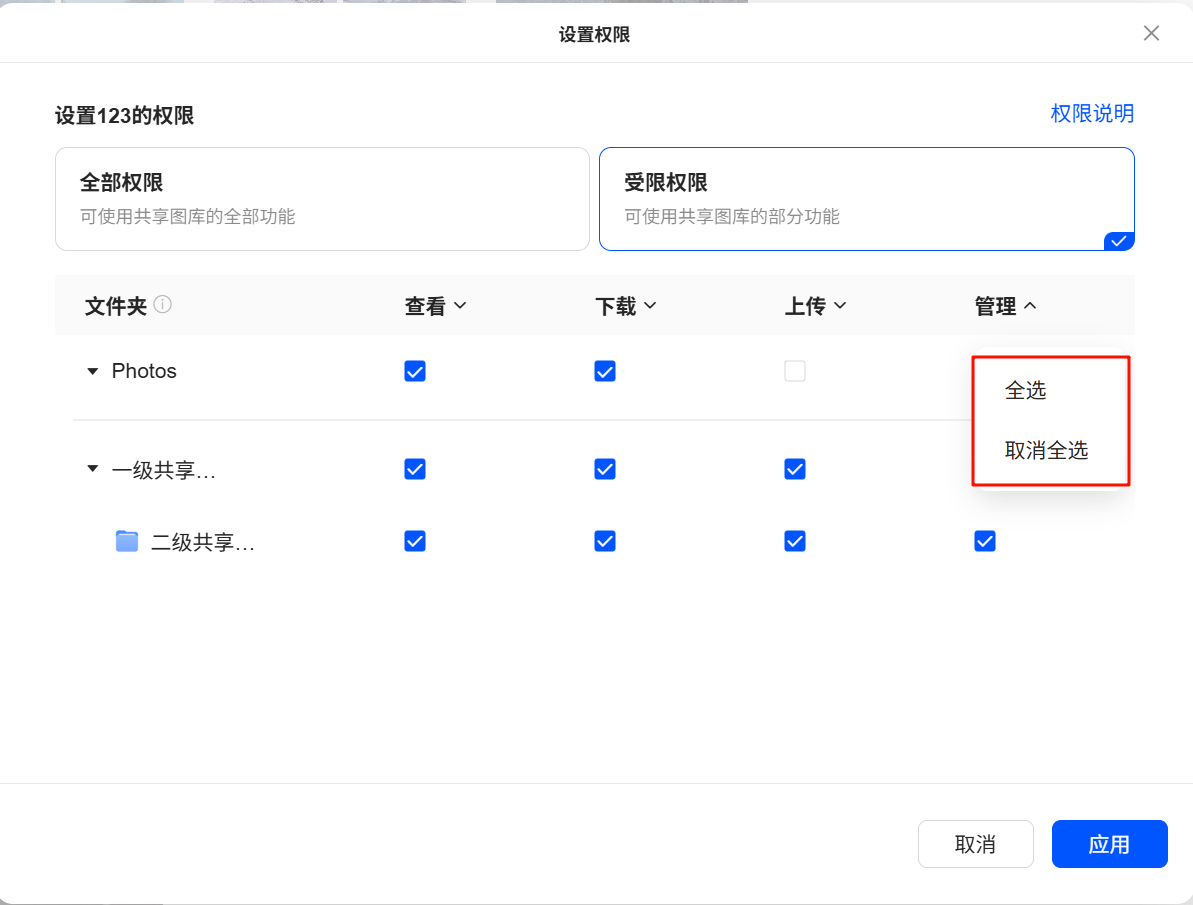
以下为文件夹的可用权限及其对应操作:
共享图库仅支持对第一、二级文件夹进行权限设置。第二级以下的文件夹将跟随二级文件夹的权限配置,同时需先勾选上级文件夹的查看或更高权限。
第一级文件夹:
在设置第一级文件夹权限时,若要允许用户访问子文件夹,至少要给他们设置查看权限。你可以选择将这些设置应用到所有子文件夹,以确保权限一致。
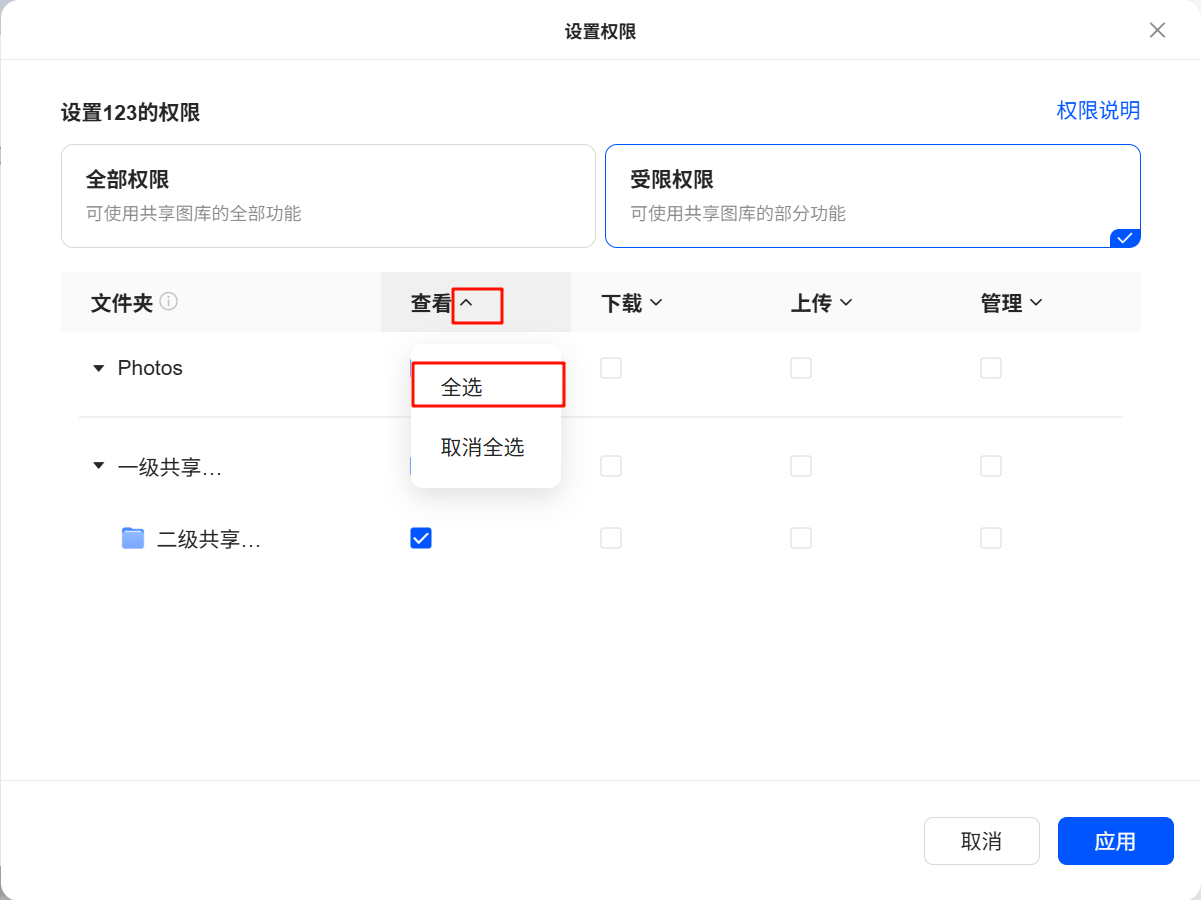
第二级文件夹:
允许进行单个权限设置,但用户需至少拥有第一级文件夹的查看权限才能访问。可选择将设置应用于所有子文件夹,以确保权限一致。
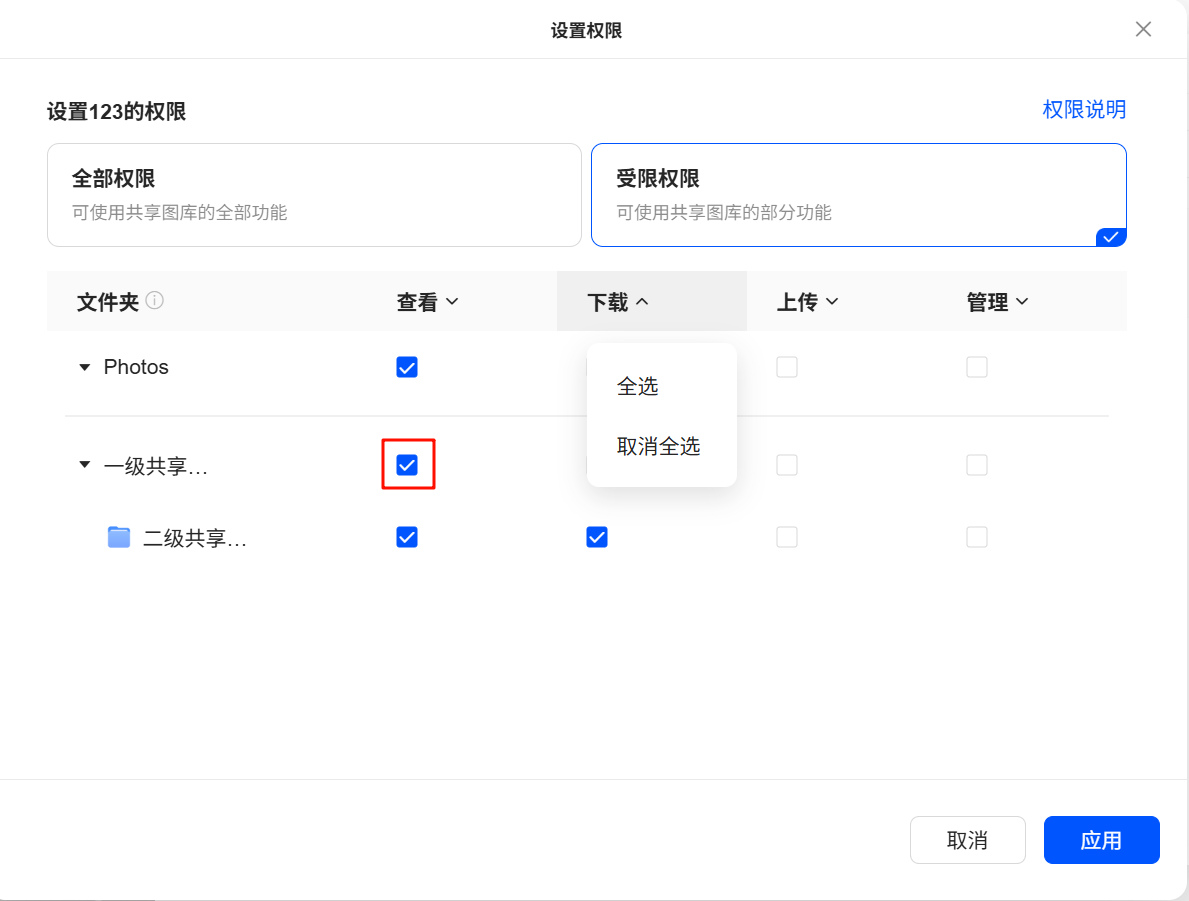
第二级文件夹以下:
跟随第二级文件夹的权限,但用户需至少拥有第一、二级文件夹的查看权限才能访问。 请注意:为较低级别文件夹设置权限时,确保用户对所有父文件夹均有查看权限,如果无法查看父文件夹,那么用户也无法访问目标文件夹。